新着情報Topics
Internet Explorerが既定のブラウザとして設定されている環境でGoogleマップへのリンク機能が正しく動作しない問題について
平素は、TantCardをご利用いただき誠にありがとうございます。
Googleマップ仕様変更の影響により、TantCard 2で登録した名刺に付与されているGoogleマップへのリンクアノテーションボタンが正しく動作しない問題が確認されております。
問題の詳細
TantCard 2で登録した名刺に付与されているGoogleマップへのリンクアノテーションボタンをクリックすると、参照先の住所が文字化けしGoogleマップ上の正しい場所が参照できない。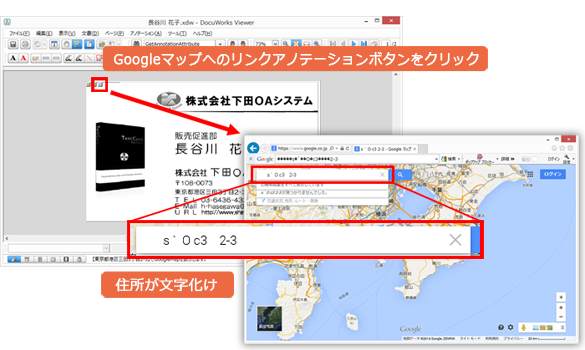
対象
・TantCard 2 Ver.2.6.0.0以前のバージョンで登録された名刺
・Internet Explorerが既定のブラウザとして設定されている環境
問題の解決策
新規登録を行う名刺については、TantCard 2 Ver.2.6.1.0で修正済みのため、最新バージョンへアップデートすることで解決されます。
■バージョンアップについては こちら
登録済みの名刺データについては、最新バージョンへのアップデートのみでは解決されませんので、以下の「登録済名刺データの一括更新」でご対応ください。
登録済名刺データの一括更新
以下の手順は、TantCard 2がVer.2.6.1.0以降であることをご確認の上、実施してください。Ver.2.6.1.0より古いバージョンをお使いの場合は、以下の手順を実施する前に必ずTantCard 2を最新バージョンにアップデートしてください。
- ① DocuWorks Deskを開き、フォルダ階層からTantCard 2で登録した名刺が格納されているルートフォルダ(最上位)のフォルダを選択します。
- ② 『【TantCard 2】名刺検索』アイコンをクリックし、名刺検索ダイアログを起動します。
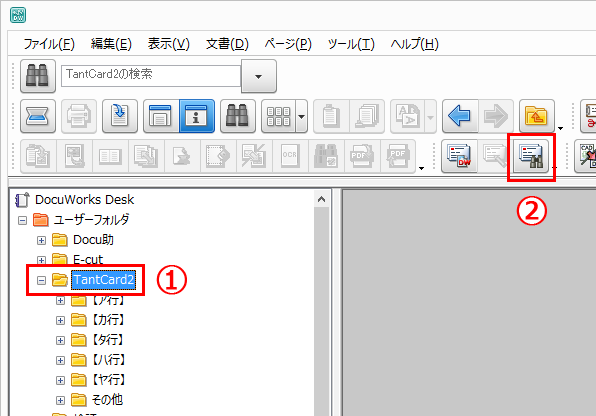
- ③ 検索条件を指定せずに『検索実行』アイコンをクリックします。条件を指定せずに検索を実行すると「手順①」で選択したフォルダに保存されている名刺が全件一覧表示されます。
※ セキュリティ、署名等が施された名刺DocuWorks文書および、他の文書と束ねられた名刺DocuWorks文書は出力対象となりません。
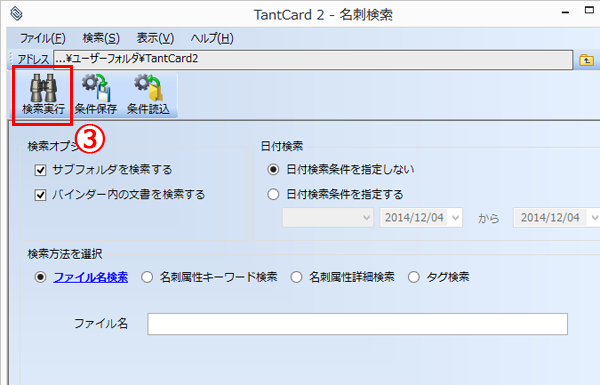
- ④ 『全て選択』にチェックを入れ、すべての名刺データにチェックを入れます。
- ⑤ 『登録』アイコンをクリックし、登録済みの名刺データを更新します。

以上の手順により、登録済み名刺データのリンクアノテーションボタンが更新されるため、本問題が解決されます。
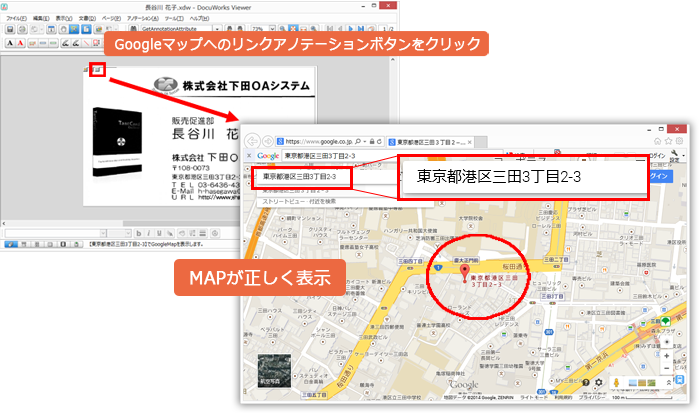
留意事項
マイクロソフト社のWindows XP製品サポート終了により、プログラムの不具合や脆弱性などを修正するためのセキュリティー更新プログラムの提供が終了となるため、Windows XPに問題が見つかった場合や、プラグインソフトウェア独自の問題が見つかった場合には、上記サポート終了期日前であっても対応できない可能性があることをご留意いただけますようお願いいたします。
お問い合わせはこちらから